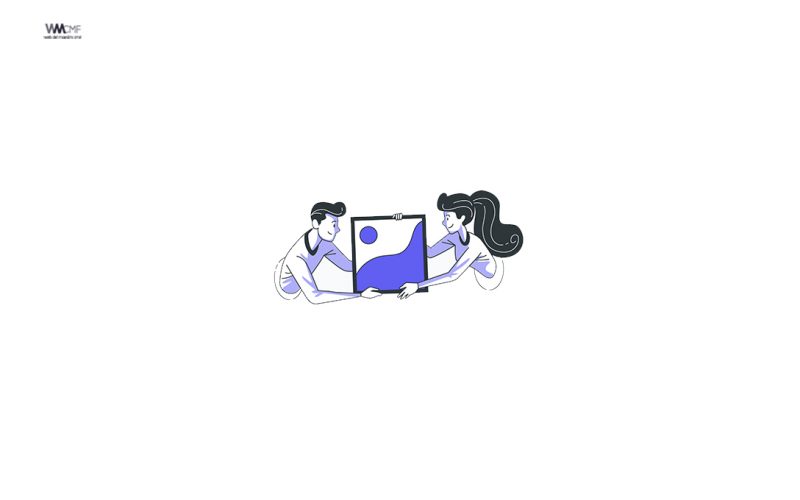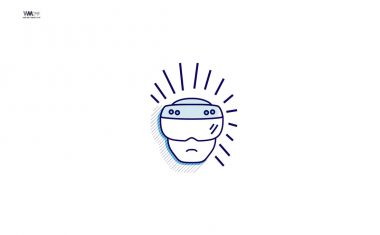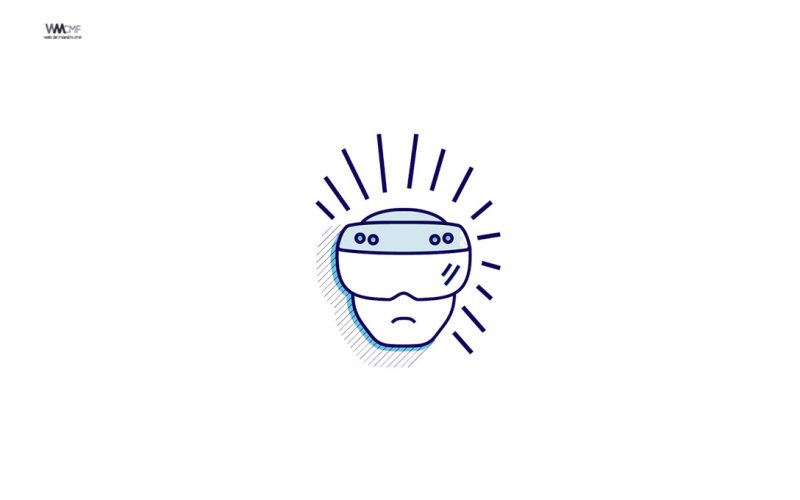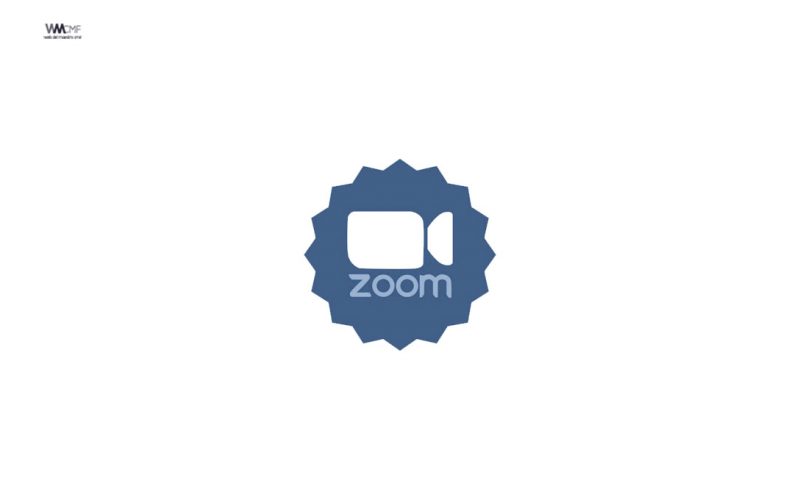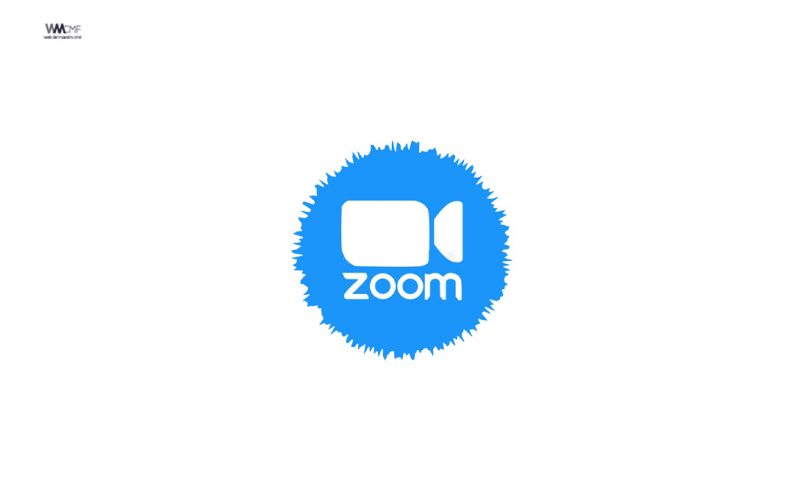Este curso de Trello está estructurado en una serie de videotutoriales en el que vamos a descubrir a fondo esta fantástica herramienta de gestión de proyectos y productividad. En cualquier actividad escolar o de negocio gestionamos proyectos, muchas veces sin darnos cuenta de ello, por falta de objetividad pero con este curso no vamos a tener excusa.
Con estos ocho videotutoriales veremos cómo descubrir las herramientas principales de Trello para gestionar cualquier grupo de tareas o proyectos y ser más productivos en el control de ellos.
Descubriremos cómo podemos trabajar con equipos colaborativos dentro de Trello para trabajar diferentes personas sobre los tableros, interactuando al mismo tiempo y teniendo actualización de forma constante.
Veremos qué complementos podemos incorporar a la aplicación y cómo podemos realizar integraciones o automatizaciones con otras aplicaciones para potenciar el uso de Trello.
Un curso totalmente práctico en el que descubrirás una aplicación que les ayudará a tener mayor control sobre nuestros proyectos y ser más productivos.
Agradecemos a la plataforma GCF Global y al canal de UCA Docencia (Universidad de Cadiz) por proporcionar la información y videos tutoriales para la realización de esta capacitación que compartimos únicamente con fines educativos y de formación permanente.

¿Quieres conocer sus principales características? ¡Sigue leyendo!
Aprende a usar Trello
1. ¿Cómo usar Trello?
Trello es una aplicación de gestión de proyectos que permite organizar el trabajo en equipo. Funciona de forma colaborativa mediante tableros virtuales compuestos por listas de tareas en forma de columnas. Esta herramienta utiliza el método Kanban un sistema japonés de gestión cuyo énfasis es visual y se caracteriza por indicar qué, cuánto y cómo producir determinado proyecto.
En esta plataforma se podrán crear diversos proyectos con temáticas diferentes entre sí. Se podrán personalizar estos espacios para enfatizar cada proyecto, desde los colores de cada tema, hasta la integración de imágenes y gifs a cada lista de tareas.
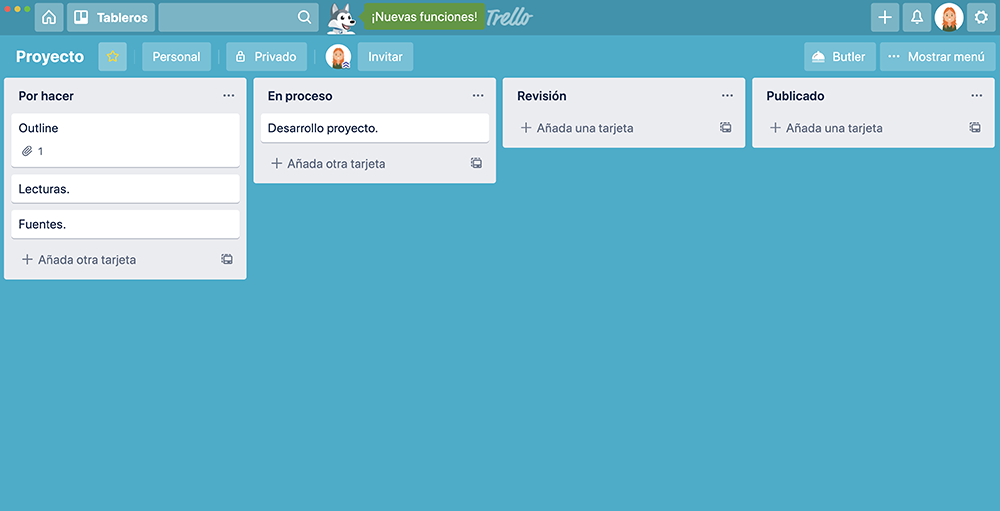
Un tablero de Trello contiene listas de tareas ubicadas de manera horizontal para poder observar todo su contenido. Los ítems que se encuentran dentro de estas listas son tarjetas, que pueden arrastrarse y soltarse en otras listas o reordenarse en otro proyecto.
Los tableros poseen 3 tipos de visibilidad:
- Privado: solo las personas agregadas al tablero lo pueden ver.
- Equipo: el tablero es visible para todos los miembros de un equipo.
- Público: cualquier persona, incluso ajena al proyecto, puede acceder a él mediante buscadores o el link de acceso.
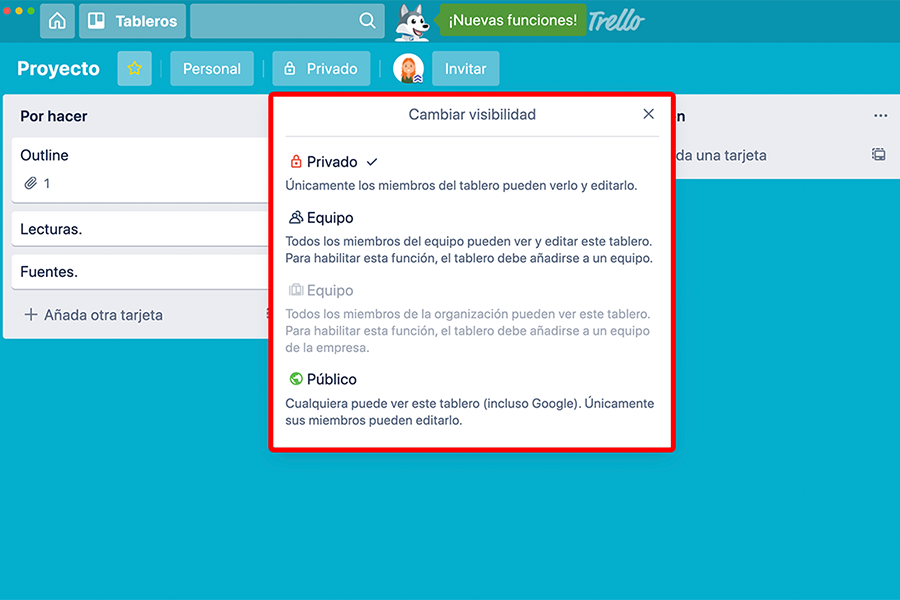
Características
- Descargar esta aplicación es completamente gratis.
- Es multiplataforma y puede usarse en cualquier dispositivo electrónico con acceso a internet.
- No posee publicidad dentro de la app.
- Su diseño es minimalista y de fácil manejo.
- Es multilenguaje.
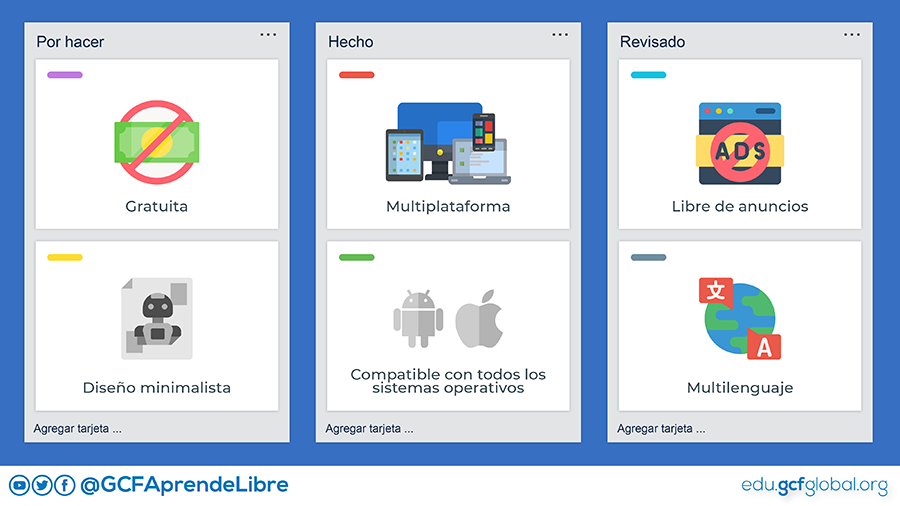
Versión gratuita
En la versión gratis encontrarás:
- 10 tableros por equipo.
- Tableros personales ilimitados.
- Tarjetas y listas ilimitadas.
- Su capacidad de almacenamiento es de 10 MB por archivo adjunto.
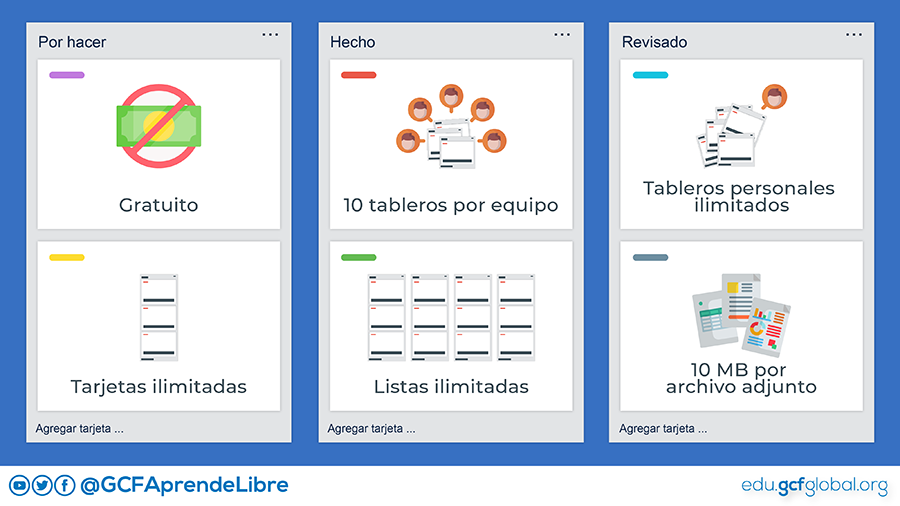
Versión de pago
La cuenta premium de esta herramienta tiene funcionalidades especiales como:
- Tableros ilimitados en equipos.
- Tarjetas y listas ilimitadas.
- Su capacidad de almacenamiento es de 250 MB por archivo adjunto.
- Cuenta con asistencia prioritaria por parte del equipo de Trello.
- Se pueden añadir observadores a los proyectos creados.
- Cuenta con fondos y pegatinas personalizadas para todo el equipo.
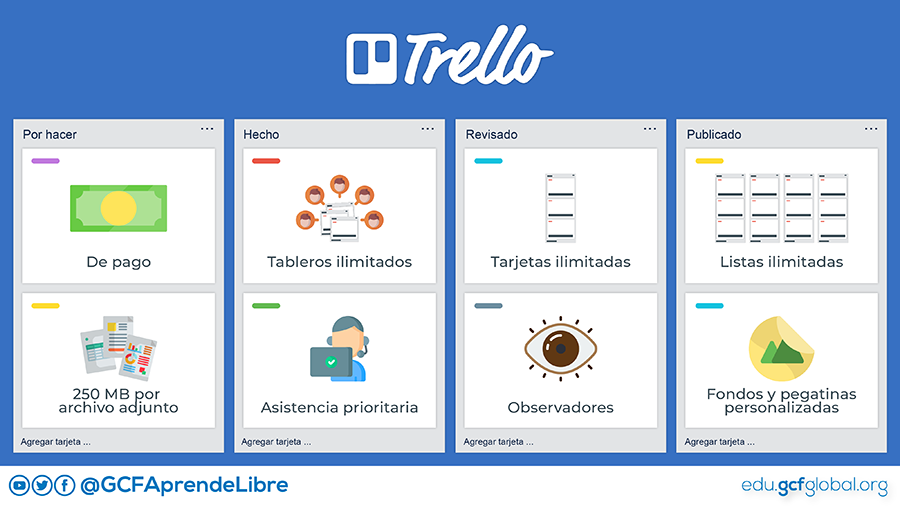
2. Introducción
3. Acceso a la aplicación web y a la App móvil
En este video te enseñaremos a acceder a la a Trello ya sea por navegador web o por la aplicación móvil.
4. Interfaz general y gestión de tableros
Un tablero representa un proyecto o un lugar en el que mantener el seguimiento de la información. Poco importa si está preparando el lanzamiento de un nuevo sitio web o planeando unas vacaciones. Los tableros de Trello son la herramienta perfecta para organizar sus tareas y colaborar con sus colegas, familiares o amigos.
5. Gestión de listas
Las listas (C) mantienen las tarjetas organizadas en sus diversas fases de progreso. Pueden utilizarse para crear un flujo de trabajo en el que las tarjetas se muevan de una lista a otra desde el inicio hasta el final o, simplemente, actuar como una herramienta en la que mantener el seguimiento de ideas e información.
Puede añadir una cantidad ilimitada de listas a un tablero, y se pueden ordenar del modo que desee.
Una configuración básica (pero efectiva) de una lista en un tablero podría, sencillamente, responder al patrón «Por hacer», «En proceso» y «Hecho», en el que primero las tarjetas se sitúan en la lista «Por hacer» y, a partir de ahí, van progresando hasta llegar a la lista «Hecho». Pero recuerde: Trello se puede personalizar para satisfacer a la perfección las necesidades concretas de su flujo de trabajo, así que puede titular sus listas como más le guste. Tanto si se trata de un Kanban básico, un canal de ventas, un calendario de marketing o una gestión de un proyecto, lo que más importa es establecer un flujo de trabajo adaptado al modo en que trabaja su equipo.
6. Gestión de tarjetas
Las tarjetas son las unidades fundamentales de un tablero y se utilizan para representar tareas e ideas. Una tarjeta puede ser algo que debe hacerse, como la redacción de una publicación para un blog, o algo que debe recordarse, como las políticas de vacaciones de una empresa. Haga clic en «Añadir una tarjeta…» en la parte inferior de una lista para crear una tarjeta nueva y asígnele un nombre como «Recoger la ropa de la tintorería» o «Escribir una entrada de blog».
Las tarjetas pueden personalizarse para contener una amplia variedad de información útil haciendo clic en ellas. Arrastre y suelte tarjetas en las listas para mostrar el progreso. No existe límite alguno en el número de tarjetas que puede añadir a un tablero.
7. Equipos
Un Equipo en Trello es un espacio compartido para que todas las personas en tu equipo puedan trabajar juntas. Todos tus tableros y compañeros de equipo están en un mismo lugar, de esta manera, todo lo que se encuentra en ese espacio está disponible para todos los que están trabajando contigo.
8. Caso práctico
Esperamos que este caso práctico les sea de utilidad.
Otros cursos que les puede interesar
Dele un vistazo al siguiente curso:
Dele un vistazo al siguiente curso:
Dele un vistazo al siguiente curso:
Dele un vistazo al siguiente curso:
Recomendamos a la Comunidad Educativa Digital tener en cuenta que, el enlace y/o la carpeta en donde están alojados los libros, recursos y/o materiales, no es administrado por la Web del Maestro CMF, pueda ser que en cuestión de días (o según el tiempo transcurrido desde su publicación), los enlaces no funcionen y el material ya no se encuentre disponible. Gracias por su comprensión.
ENLACE DE LECTURA:
¡Comparte y así más docentes utilizarán estos recursos gratis! Muchas gracias.
LECTURA 1: MANUAL DE TRELLO PARA DOCENTES